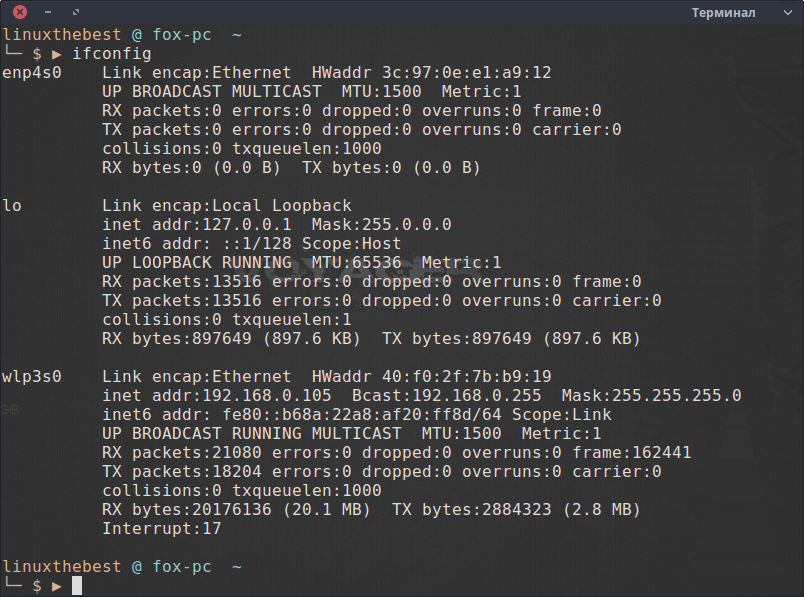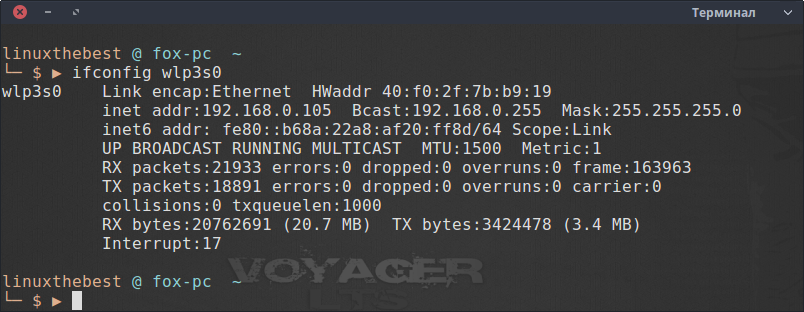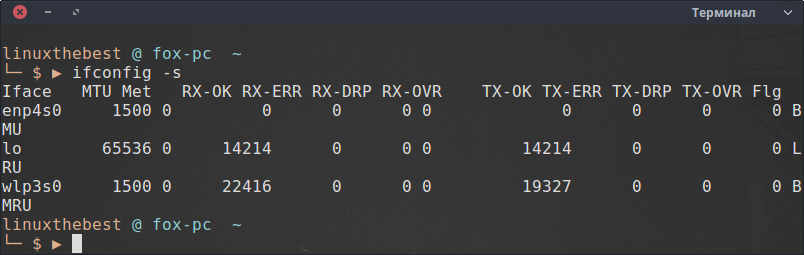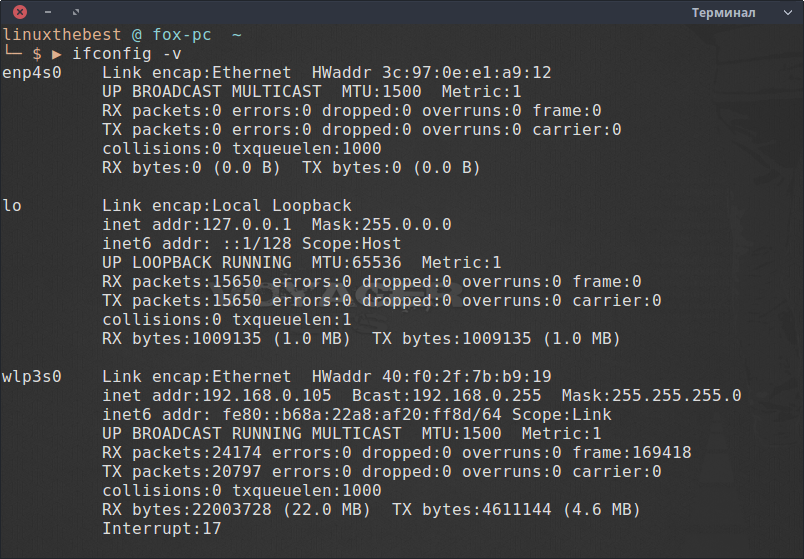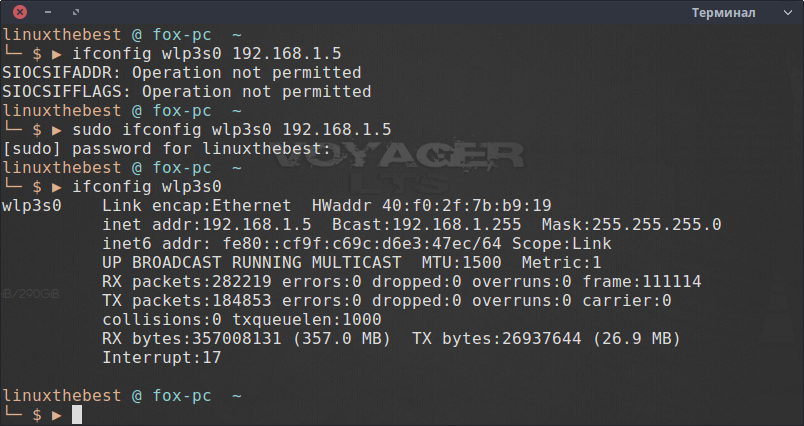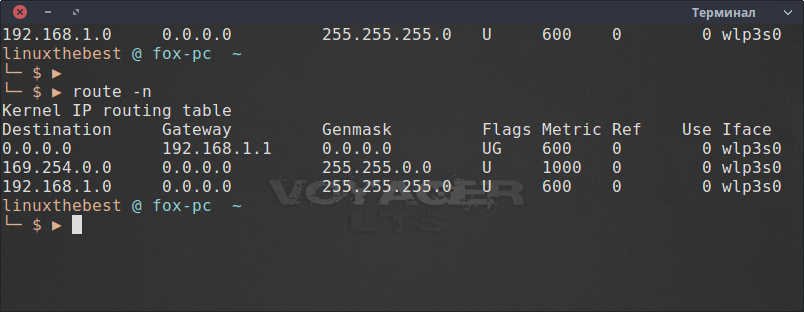Что показывает команда ifconfig
Команда ifconfig в Linux
Linux ifconfig Command
В этой статье мы рассмотрим, как использовать ifconfig команду.
Как установить ifconfig
Команда ifconfig устарела, заменена ip на новые дистрибутивы Linux и может не входить в их состав.
Если вы получаете сообщение об ошибке «ifconfig: command not found», это означает, что пакет, содержащий команду, не установлен в вашей системе.
Установить ifconfig на Ubuntu / Debian
В дистрибутивах Linux на основе Ubuntu и Debian выполните следующую команду для установки ifconfig :
Установить ifconfig на Centos
Чтобы установить ifconfig на CentOS и другие дистрибутивы Linux на основе RHEL, введите:
Как использовать ifconfig команду
Базовый синтаксис ifconfig команды показан ниже:
Конфигурации, установленные с помощью ifconfig команды, не являются постоянными. После перезапуска системы все изменения теряются. Чтобы сделать изменения постоянными, вам необходимо отредактировать файлы конфигурации конкретного дистрибутива или добавить команды в сценарий запуска.
Только root или пользователи с привилегиями sudo могут настраивать сетевые интерфейсы.
Отображение информации о сетевых интерфейсах
При вызове без каких-либо опций ifconfig отображает информацию о конфигурации всех сетевых интерфейсов и связанный IP-адрес:
Вывод включает информацию обо всех активных и неактивных сетевых интерфейсах:
Чтобы отобразить информацию о конфигурации любого конкретного сетевого интерфейса, напишите имя интерфейса после команды:
Результат будет выглядеть примерно так:
Назначьте IP-адрес и маску сети сетевому интерфейсу
С помощью этой ifconfig команды вы можете назначить IP-адрес и сетевую маску сетевому интерфейсу.
Используйте следующий синтаксис для назначения IP-адреса и сетевой маски:
Вы также можете назначить дополнительный IP-адрес сетевому интерфейсу, используя псевдоним интерфейса:
Включение и отключение сетевого интерфейса
Иногда может потребоваться сбросить сетевой интерфейс. В этом случае ifconfig команда может использоваться для включения или отключения сетевого интерфейса.
Чтобы отключить активный сетевой интерфейс, введите имя устройства и установите down флажок:
Чтобы включить неактивный сетевой интерфейс, используйте up флаг:
Включение и отключение беспорядочного режима
Беспорядочный позволяет сетевому интерфейсу получать доступ и просматривать все пакеты в сети. Вы можете использовать ifconfig команду для включения и отключения беспорядочной связи на определенном сетевом устройстве.
Чтобы включить неразборчивый режим в сетевом интерфейсе, введите promisc флаг после имени устройства:
Изменить MTU сетевого интерфейса
MTU «Максимальный блок передачи» позволяет ограничить размер пакетов, передаваемых через интерфейс.
Вы можете изменить значение MTU, используя синтаксис:
Изменить MAC-адрес сетевого интерфейса
Чтобы изменить MAC-адрес сетевого интерфейса, используйте hw ether флаг для установки нового MAC-адреса:
Вывод
Что показывает команда ifconfig
Команда ifconfig предназначена для задействования одноименной утилиты, осуществляющей управление сетевыми интерфейсами. Утилита ifconfig считается устаревшей, но все еще доступна в большинстве дистрибутивов и может использоваться для конфигурации системы. В качестве замены обычно рекомендуется использовать утилиту ip.
Базовый синтаксис команды выглядит следующим образом:
# ifconfig [параметры] [тэги и значения]
Утилита поддерживает малое количество классических параметров — вместо них для настройки сетевых интерфейсов используются тэги и значения. Так, утилита поддерживает параметр -a, позволяющий выводить информацию обо всех существующих в системе сетевых интерфейсах, в том числе деактивированных, параметр -s, позволяющий утилите выводить информацию в сжатом виде и параметр -v, позволяющий утилите генерировать самый подробный вывод. Для идентификации сетевых интерфейсов используются их имена, причем для того, чтобы узнать их, достаточно вызвать утилиту без каких-либо параметров. Если вас интересуют параметры определенного сетевого интерфейса, вы можете передать его имя утилите. Что касается тэгов, то самые важные из них приведены в таблице ниже:
| Тэг | Значение |
| interface | Используется для указания имени сетевого интерфейса, который нужно настроить |
| down | Используется для деактивации сетевого интерфейса |
| [-]arp | Используется для активации или деактивации (при использовании символа —) поддержки протокола ARP на уровне сетевого интерфейса |
| [-]allmulti | Используется для активации или деактивации (при использовании символа —) режима приема пакетов многоадресной передачи на уровне сетевого интеррфейса |
| metric | Используется для установки метрики сетевого интерфейса |
| mtu | Используется для установки MTU сетевого интерфейса |
| netmask | Используется для установки маски сети сетевого интерфейса |
| add | Используется для добавления IP-адреса сетевого интерфейса |
| del | Используется для удаления IP-адреса сетевого интерфейса |
| irq | Используется для установки номера прерывания, используемого связанным с сетевым интерфейсом сетевым адаптером |
| [-]broadcast | Используется для установки адреса широковещательной передачи или отключения широковещательной передачи (при использовании символа —) на уровне сетевого интерфейса |
| hw | Используется для установки класса и MAC-адреса устройства. В качестве класса чаще всего используются идентификатор eth — Ethernet |
| multicast | Используется для установки флага многоадресной передачи на уровне сетевого интерфейса |
| address | Используется для установки IP-адреса сетевого интерфейса |
| txqueuelen | Используется для установки длины очереди отправки данных сетевого интерфейса |
Примеры использования
Получение информации обо всех сетевых интерфейсах
Для получения информации обо всех сетевых интерфейсах достаточно вызвать утилиту ifconfig без каких-либо параметров:
lo: flags=73 mtu 65536
inet 127.0.0.1 netmask 255.0.0.0
inet6 ::1 prefixlen 128 scopeid 0x10
loop txqueuelen 1000 (Локальная петля (Loopback))
RX packets 2185 bytes 216046 (216.0 KB)
RX errors 0 dropped 0 overruns 0 frame 0
TX packets 2185 bytes 216046 (216.0 KB)
TX errors 0 dropped 0 overruns 0 carrier 0 collisions 0
Очевидно, что утилита вывела информацию об интерфейсе проводной сети (enp3s0), интерфейсе локальной петли (lo), виртуальном интерфейсе LXD (lxdbr0) и интерфейсе беспроводной сети (wlx003676021e61).
Получение информации об отдельных сетевых интерфейсах
Для получения информации об отдельных интерфейсах следует передавать имена этих интерфейсов утилите ifconfig:
Очевидно, что в этот раз утилита вывела информацию лишь об интерфейсе беспроводной сети (wlx003676021e61).
Активация и деактивация сетевых интерфейсов
Для активации и деактиваци сетевых интерфейсов следует использовать тэги up и down. Для начала деактивируем интерфейс беспроводной сети:
$ sudo ifconfig wlx003676021e61 down
$ ifconfig wlx003676021e61
wlx003676021e61: flags=4098
mtu 1500
inet 192.168.1.127 netmask 255.255.255.0 broadcast 192.168.1.255
ether 00:36:76:02:1e:61 txqueuelen 1000 (Ethernet)
RX packets 4811 bytes 6137185 (6.1 MB)
RX errors 0 dropped 0 overruns 0 frame 0
TX packets 397 bytes 41671 (41.6 KB)
TX errors 0 dropped 0 overruns 0 carrier 0 collisions 0
Теперь среди флагов интерфейса нет флага UP — интерфейс деактиврован. Для активации интерфейса следует использовать тэг up:
$ sudo ifconfig wlx003676021e61 up
$ ifconfig wlx003676021e61
wlx003676021e61: flags=4163 mtu 1500
inet 192.168.1.127 netmask 255.255.255.0 broadcast 192.168.1.255
ether 00:36:76:02:1e:61 txqueuelen 1000 (Ethernet)
RX packets 4847 bytes 6140959 (6.1 MB)
RX errors 0 dropped 0 overruns 0 frame 0
TX packets 467 bytes 51012 (51.0 KB)
TX errors 0 dropped 0 overruns 0 carrier 0 collisions 0
Среди флагов интерфейса снова появился флаг UP — интерфейс активрован.
Установка параметров сетевого интерфейса
Для установки параметров сетевого интерфейса должны использоваться соответствующие тэги с значениями. Так, для установки адреса, маски сети и широковещательного адреса достаточно использовать новый адрес, а также тэги netmask и broadcast с их значениями:
$ sudo ifconfig wlx003676021e61 192.168.1.125 netmask 255.255.255.224 broadcast 192.168.1.254
$ ifconfig wlx003676021e61
wlx003676021e61: flags=4163 mtu 1500
inet 192.168.1.125 netmask 255.255.255.224 broadcast 192.168.1.254
ether 00:36:76:02:1e:61 txqueuelen 1000 (Ethernet)
RX packets 4869 bytes 6143213 (6.1 MB)
RX errors 0 dropped 0 overruns 0 frame 0
TX packets 498 bytes 54518 (54.5 KB)
TX errors 0 dropped 0 overruns 0 carrier 0 collisions 0
Очевидно, что все указанные параметры сетевого интерфейса были изменены. Разумеется, вы можете изменить другие параметры сетевого интерфейса с помощью тэгов, приведенных в таблице ниже.
Что показывает команда ifconfig
Ifconfig это команда предназначена для настройки, мониторинга и отладки сетевого интерфейса в операционных системах Linux. Ifconfig используется для конфигурирования сетевых интерфейсов. Она используется во время загрузки для настройки интерфейсов по мере необходимости. После этого, как правило, требуется только при отладке или при настройке системы если это необходимо.
Если аргументы не заданы, Ifconfig отображает состояние текущих активных интерфейсов. Если одному интерфейсу задан аргумент, он отображает состояние только данного интерфейса; если без аргумента, он отображает состояние всех интерфейсов, даже те, которые выключены.
Если первый аргумент после имени интерфейса распознается как имя поддерживаемого семейства адресов, это семейство адресов используется для декодирования и отображения всех адресов протокола. В настоящее время поддерживаемые адресные семейства включают:
Синтаксис
Примечание: Вы должны иметь права доступа для использования ifconfig.
Для начала наберите команду ifconfig, для того чтобы узнать, какие интерфейсы вам доступны
Теперь если набрать в терминале ifconfig и название интерфейса, то будет отображена информация с конкретного интерфейса
Чтобы отобразить краткий список, используйте аргумент -s
Аргумент -a отображает все интерфейсы, которые в настоящее время доступны, даже если выключены:
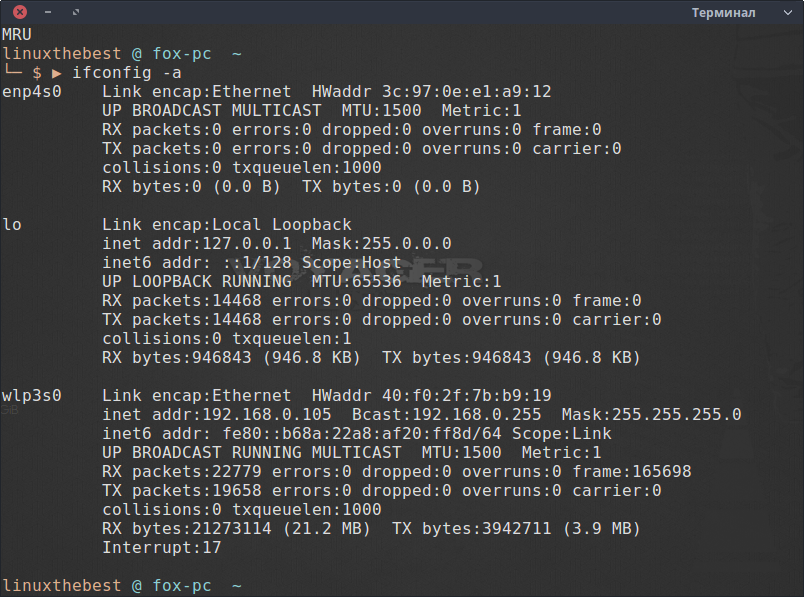
Если вы хотите включить какой-то интерфейс, то используйте команду
Соответственно для деактивирования интерфейса наберите в терминале
Флаг -v покажет более подробную информацию для некоторых ошибок
ifconfig interface [-]arp — этот аргумент поможет включить или отключить использование протокола ARP на этом интерфейсе, соответственно для включения используйте
для выключения, добавьте знак «-«
И самое главное, это добавление IP-адреса.
Чтобы добавить его, введите IP-адрес после названия вашего интерфейса
После ввода проверьте IP, и если у вас Wifi соединение, то обязательно перезагрузите сеть, просто набрав — ifconfig ваш_интерфейс down и затем включите обратно ifconfig ваш_интерфейс up
Маска подсети устанавливается с помощью команды
И последняя команда которая может вам пригодится и настроит ваш шлюз по-умолчанию
Для проверки шлюза по-умолчанию используйте
Также представляю вашему вниманию таблицу с некоторыми параметрами
Дополнительную информацию можете узнать из этих сайтов
Если вы нашли ошибку, пожалуйста, выделите фрагмент текста и нажмите Ctrl+Enter.
15 полезных команд «ifconfig» для настройки сетевого интерфейса в Linux
ifconfig это сокращение от “interface configuration” (конфигурация интерфейса), утилита для системного/сетевого администрирования в операционных системах Unix/Linux для конфигурирования, управления и запроса параметров сетевого интерфейса через интерфейс командной строки или в скриптах конфигурации системы.
Команда «ifconfig» используется для отображения текущей информации о конфигурации сети, настройки ip-адреса, маски сети или широковещательного адреса для сетевого интерфейса, создания алиаса для сетевого интерфейса, настройки аппаратного адреса, а также включения или отключения сетевых интерфейсов.
В этой статье мы рассмотрим «15 полезных команд «ifconfig»» с их практическими примерами, которые могут быть очень полезны при управлении и настройке сетевых интерфейсов в системах Linux.
Важно: сетевая команда ifconfig устарела и заменена командой ip в большинстве дистрибутивов Linux.
1. Просмотр всех настроек сетевого интерфейса
Команда «ifconfig» без аргументов отобразит подробную информацию обо всех активных интерфейсах. Команда ifconfig также используется для проверки IP-адреса сервера.
2. Отображение информации обо всех сетевых интерфейсах
Следующая команда ifconfig с аргументом -a отобразит информацию обо всех активных или неактивных сетевых интерфейсах на сервере. Она отображает результаты для eth0, lo, sit0 и tun0.
3. Просмотр сетевых настроек конкретного интерфейса
Using interface name (eth0) as an argument with the “ifconfig” command will display details of the specific network interface.
Использование имени интерфейса (eth0) в качестве аргумента в команде «ifconfig» отобразит подробную информацию о данном сетевом интерфейсе.
4. Как включить сетевой интерфейс
Флаг «up» или «ifup» с именем интерфейса (eth0) активирует сетевой интерфейс, если он не находится в неактивном состоянии и позволяет отправлять и получать информацию. Например, «ifconfig eth0 up» или «ifup eth0» активирует интерфейс eth0.
5. Как отключить сетевой интерфейс
Флаг «down» или «ifdown» с именем интерфейса (eth0) выключает указанный сетевой интерфейс. Например, команда «ifconfig eth0 down» или «ifdown eth0» деактивирует интерфейс eth0, если он находится в активном состоянии.
6. Как назначить IP-адрес сетевому интерфейсу
Чтобы назначить IP-адрес определенному интерфейсу, используйте следующую команду с именем интерфейса (eth0) и ip-адресом, который вы хотите установить. Например, «ifconfig eth0 172.16.25.125» назначит IP-адрес интерфейсу eth0.
7. Как назначить маску сети для сетевого интерфейса?
Использование команды «ifconfig» с аргументом «netmask» и именем интерфейса в виде (eth0) позволяет задать маску сети для данного интерфейса. Например, «ifconfig eth0 netmask 255.255.255.224» установит сетевую маску для данного интерфейса eth0.
8. Как назначить широковещательный адрес на сетевом интерфейсе?
Использование аргумента «broadcast» с именем интерфейса установит широковещательный адрес для данного интерфейса. Например, команда «ifconfig eth0 broadcast 172.16.25.63» устанавливает широковещательный адрес для интерфейса eth0.
9. Как назначить сетевому интерфейсу IP, маску подсети и широковещательный адрес?
Чтобы назначить IP-адрес, адрес подсети и широковещательный адрес одновременно, используйте команду «ifconfig» со всеми аргументами, приведенными ниже.
10. Как изменить MTU для сетевого интерфейса?
Аргумент «mtu» задает максимальный блок передачи для интерфейса. MTU позволяет установить предельный размер пакетов, передаваемых на интерфейсе. MTU способен обрабатывать максимальное количество октетов на интерфейсе за одну операцию.
Например, «ifconfig eth0 mtu 1000» установит максимальную единицу передачи на заданный набор (т.е. 1000). Не все сетевые интерфейсы поддерживают настройки MTU.
11. Как включить режим Promiscuous?
В обычном режиме, когда сетевая карта получает пакет, она проверяет, принадлежит ли он ей, если нет, она пропускает пакет, но в режиме promiscuous используется для приема всех пакетов, проходящих через сетевую карту.
Современные сетевые инструменты используют режим promiscuous для захвата и анализа пакетов, проходящих через сетевой интерфейс. Чтобы установить режим promiscuous, используйте следующую команду.
12. Как отключить режим Promiscuous Mode?
Чтобы отключить режим promiscuous, используйте аргумент «-promisc«, который возвращает сетевой интерфейс в обычный режим.
13. Как добавить алиас в сетевой интерфейс?
The ifconfig utility allows you to configure additional network interfaces using the alias feature. To add the alias network interface of eth0, use the following command. Please note that the alias network address is in the same subnet mask. For example, if your eth0 network ip address is 172.16.25.125, then the alias ip address must be 172.16.25.127.
Утилита ifconfig позволяет настраивать дополнительные сетевые интерфейсы с помощью функции alias. Чтобы добавить alias сетевого интерфейса eth0, используйте следующую команду. Обратите внимание, что сетевой адрес псевдонима находится в той же маске подсети. Например, если ip-адрес сети eth0 — 172.16.25.125, то ip-адрес псевдонима должен быть 172.16.25.127.
Затем проверьте только что созданный alias сетевого интерфейса, используя команду «ifconfig eth0:0«.
14. Как удалить алиас для сетевого интерфейса?
Если вам больше не нужен alias или вы неправильно его настроили, вы можете удалить его с помощью следующей команды.
15. Как изменить MAC-адрес сетевого интерфейса?
Чтобы изменить MAC-адрес (Media Access Control) сетевого интерфейса eth0, используйте следующую команду с аргументом «hw ether«. Пример, см. ниже.
Это наиболее полезные команды для конфигурирования сетевых интерфейсов в Linux, для получения дополнительной информации об использования команды ifconfig используйте manpages, набрав «man ifconfig» в терминале.
ifconfig
Введение
ifconfig (сокр. interface configuration) — команда UNIX и UNIX‐подобных операционных систем.
Современной альтернативой ifconfig является ip
Синтаксис
Описание
Используется для назначения сетевого адреса, изменение настроек параметров сетевого адаптера и IP протокола.
Она используется в большинстве *nix систем на этапе загрузки операционной системы для настройки сетевых интерфейсов. После этого она обычно используется только при отладке, настройке или восстановлении системы.
В современных дистрибутивах Linux утилита ifconfig считается устаревшей и заменена утилитой iproute2, основные функции настроек сетевого интерфейса получила утилита ip из состава iproute2. Для Unix систем не потеряло актуальности.
Семейство протоколов
Если первым после имени интерфейса идет имя поддерживаемого семейства адресов, это семейство адресов используется для декодирования и выдачи всех адресов протокола.
В настоящее время поддерживаются семейства адресов inet (TCP/IP, используется по умолчанию), inet6 (IPv6), ax25 (AMPR Packet Radio), ddp (Appletalk Phase 2), ipx (Novell IPX) и netrom (AMPR Packet Radio).
Опции
Примеры
# ifconfig eth0 inet 192.168.10.15 netmask 255.255.255.0
# ifconfig eth0 up
# ifconfig
eth0 Link encap:Ethernet HWaddr 00:18:F3:BE:18:1E inet addr:192.168.10.15 Bcast:192.168.10.255 Mask:255.255.255.0 inet6 addr: fe80::218:f3ff:febe:181e/64 Scope:Link UP BROADCAST RUNNING MULTICAST MTU:1500 Metric:1 RX packets:39456 errors:0 dropped:0 overruns:0 frame:0 TX packets:45730 errors:0 dropped:0 overruns:0 carrier:0 collisions:0 txqueuelen:1000 RX bytes:25457904 (24.2 Mb) TX bytes:6540945 (6.2 Mb) Interrupt:20 lo Link encap:Local Loopback inet addr:127.0.0.1 Mask:255.0.0.0 inet6 addr: ::1/128 Scope:Host UP LOOPBACK RUNNING MTU:16436 Metric:1 RX packets:182 errors:0 dropped:0 overruns:0 frame:0 TX packets:182 errors:0 dropped:0 overruns:0 carrier:0 collisions:0 txqueuelen:0 RX bytes:12812 (12.5 Kb) TX bytes:12812 (12.5 Kb) #
Установка
ifconfig далеко не всегда установлен по умолчанию.
Про установку в Debian можете прочитать в статье
Если коротко, то для RedHat/CentOS/Rocky нужно выполнить